Cómo cambiar la contraseña de usuario en Ubuntu
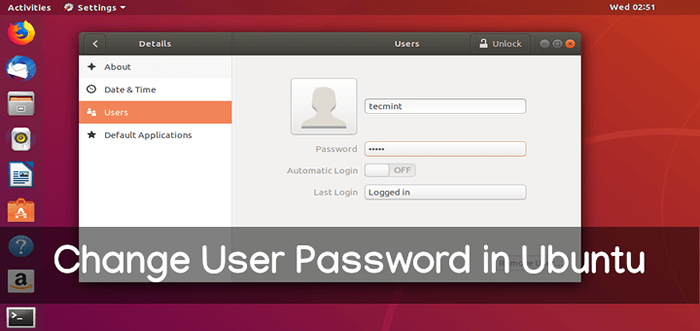
- 4877
- 858
- Mario Gollum
En este breve artículo rápido, le mostraremos cómo cambiar una contraseña de usuario en Ubuntu Linux Uso de la interfaz gráfica, así como la interfaz de línea de comandos. Como tiene en cuenta, la mayoría de las operaciones en Ubuntu son aplicables a sus derivados como Menta Linux, Xubuntu, Lubuntu, y muchos otros.
Cambiar la contraseña de usuario en Ubuntu a través de GUI
El medio más fácil de cambiar la contraseña de usuario es a través de la interfaz gráfica de usuario, utilizando el detalles de la cuenta configuración. Para llegar allí, abra Ajustes o Ajustes del sistema, Entonces encuentra el Detalles o detalles de la cuenta Configuración y haga clic en ella.
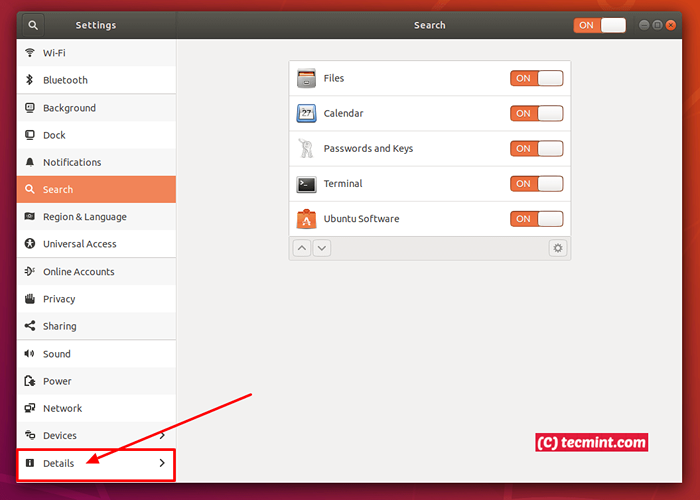 Configuración de Ubuntu
Configuración de Ubuntu A continuación, haga clic en Usuarios pestaña, mostrará los detalles de la cuenta del usuario actual como se muestra en la siguiente captura de pantalla. Para cambiar una contraseña de usuario, haga clic en la contraseña (líneas punteadas), debería aparecer una ventana emergente para cambiar la contraseña del usuario.
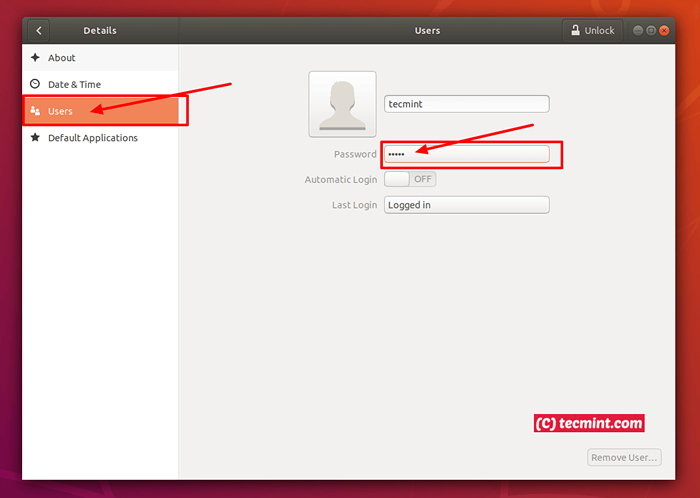 Detalles del usuario de Ubuntu
Detalles del usuario de Ubuntu Ingrese la contraseña actual y establezca una nueva contraseña y confirme. Luego haga clic Cambiar Para guardar los cambios.
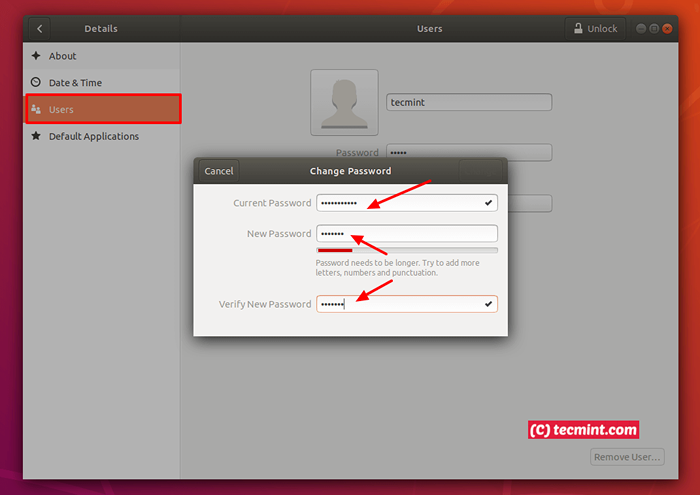 Cambiar la contraseña de usuario en Ubuntu
Cambiar la contraseña de usuario en Ubuntu Cambiar la contraseña de usuario en Ubuntu a través de Terminal
Para aquellos que prefieren la línea de comando sobre la interfaz gráfica, puede usar el utilidad passwd Para cambiar una contraseña de usuario. Simplemente proporcione su nombre de usuario Como argumento, por ejemplo:
$ passwd aaronkilik
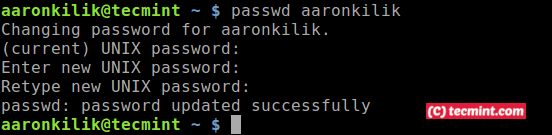 Cambiar la contraseña de usuario en la terminal Ubuntu
Cambiar la contraseña de usuario en la terminal Ubuntu Tenga en cuenta que como administrador, necesita supervolador (o Usuario de raíz) privilegios para cambiar la contraseña de otro usuario. En este sentido, puede usar el comando sudo Para obtener privilegios de raíz, por ejemplo:
$ sudo passwd tecmint
Para más información, consulte el pasada Página del hombre:
$ hombre passwd
También encontrará estos artículos sobre Ubuntu útil:
- Cómo instalar Virtualbox 6 en Debian y Ubuntu
- Cómo montar particiones de Windows en Ubuntu
- Ext3Grep - Recupere archivos eliminados en Debian y Ubuntu
- Cómo instalar el último GIMP 2.10 en Ubuntu
Eso es todo! En este artículo rápido, hemos explicado cómo cambiar una contraseña de usuario en Ubuntu Linux. Si tiene alguna idea para compartir, o preguntas que hacer, use el formulario de comentarios a continuación.
- « 3 formas de instalar Atom Text Editor en OpenSuse
- Cómo eliminar todo el texto en un archivo usando el editor VI/VIM »

